方法: 1. 指定したセルを選択し、ページ上部の「ホーム」タブにある「塗りつぶしの色」ボタンをクリックし、ドロップダウンリストで「塗りつぶしなし」を選択します。 2. 指定したセルを選択し、ページ上部の「ホーム」タブにある「条件」ボタンをクリックし、ドロップダウンリストから「ルールのクリア」-「選択したセルのルールをクリア」を選択します。

このチュートリアルの動作環境: Windows 7 システム、Microsoft Office Excel 2010 バージョン、Dell G3 コンピューター。
下の図に示すように、Excel データ テーブルを開きます。テーブルは色で塗りつぶされています。次に、塗りつぶされた色を削除する必要があります。
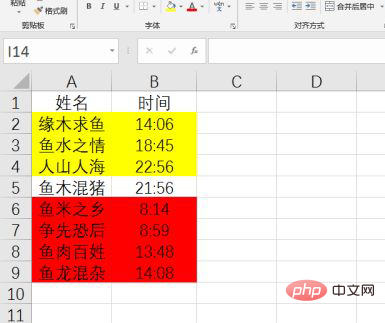
方法 1 (塗りつぶしの色):
塗りつぶしの色でセルを選択し、[ホーム] をクリックします。以下に示すように、画像の「塗りつぶしの色」タブをクリックします。
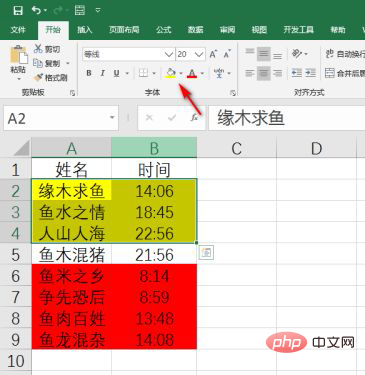
#下図に示すように、リストから「塗りつぶしなし」を選択すると、選択したセルの色が削除されます。
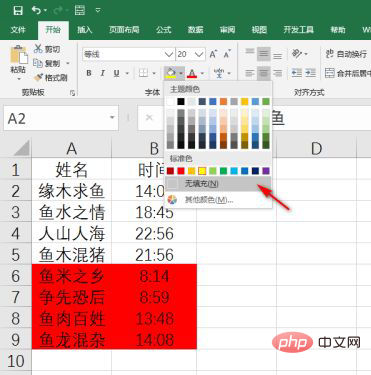
方法 2 (条件付き書式):
以下に示すように、[スタート] メニューの [条件付き書式] をクリックします。
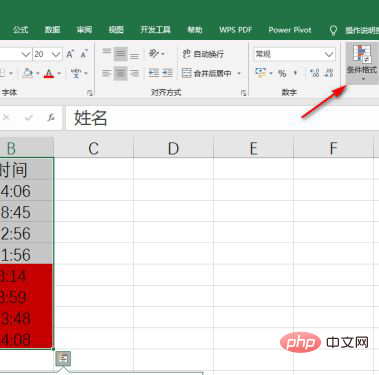
下の図に示すように、リストから「ルールのクリア」と「選択したセルのルールのクリア」を選択します。
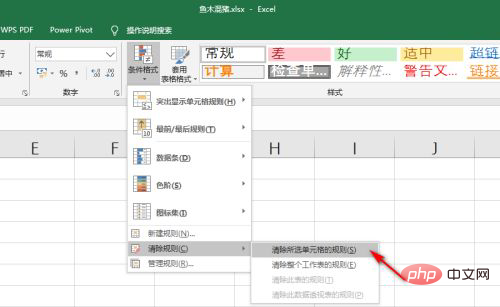
関連する学習に関する推奨事項: Excel チュートリアル
以上がセルの色を削除する方法の詳細内容です。詳細については、PHP 中国語 Web サイトの他の関連記事を参照してください。